
时间:2021-06-24 03:56:27 来源:www.win10xitong.com 作者:win10
不知道你在使用win10系统办公的时候碰到过Win10系统文件拒绝访问无法打开情况没有,这个问题今天小编碰到了。而且我相信大部分网友都并不是电脑高手,都不知道该怎么解决Win10系统文件拒绝访问无法打开的问题。那么这个Win10系统文件拒绝访问无法打开问题该如何才能处理呢?方法肯定是有的,小编也在查阅了相关的很多资料后,用这个流程:1.右键点击无法打开的文件夹点击属性,在弹出的窗口中点击安全选项。2.点击右下角的高级就可以解决了,篇幅有限,下面我们就继续来看看Win10系统文件拒绝访问无法打开的详细处理要领。
具体方法如下:
1.右键单击无法打开的文件夹,单击属性,然后在弹出窗口中单击安全选项。
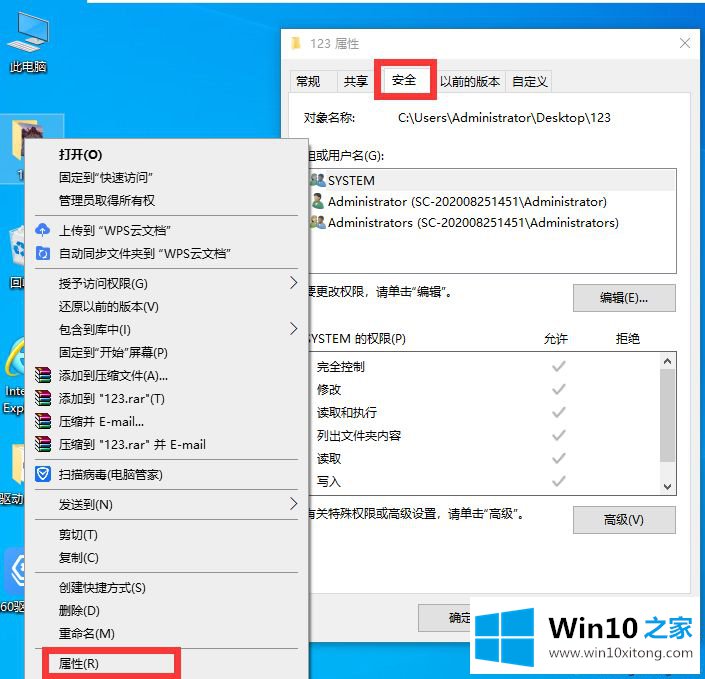
2.单击右下角的高级。
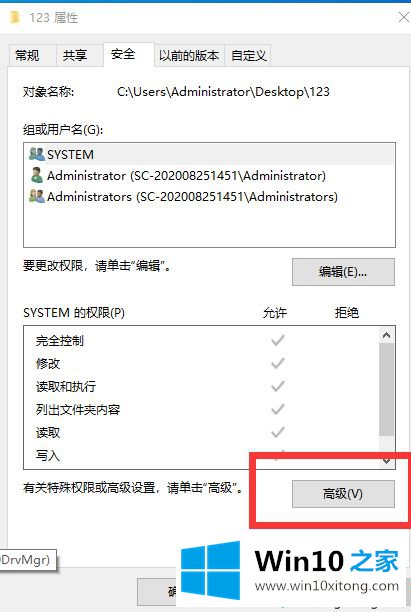
3.在新窗口中,单击所有者后面的更改选项。
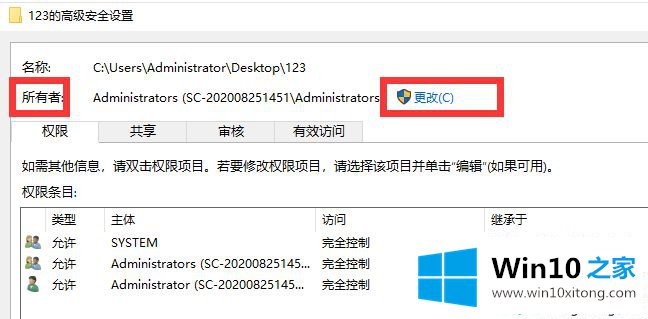
4.在弹出窗口中输入管理员帐户,单击测试名称,然后单击确定。
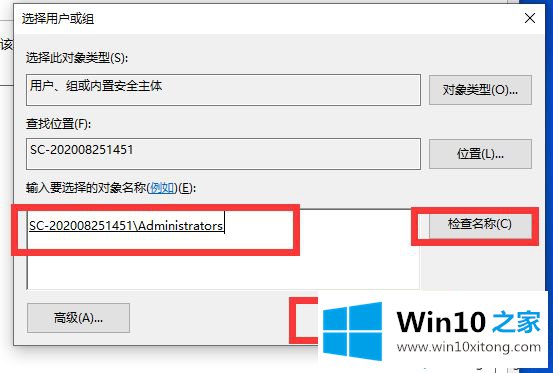
5.返回窗口,检查替换子容器和所有者下对象的所有者,然后单击确定。
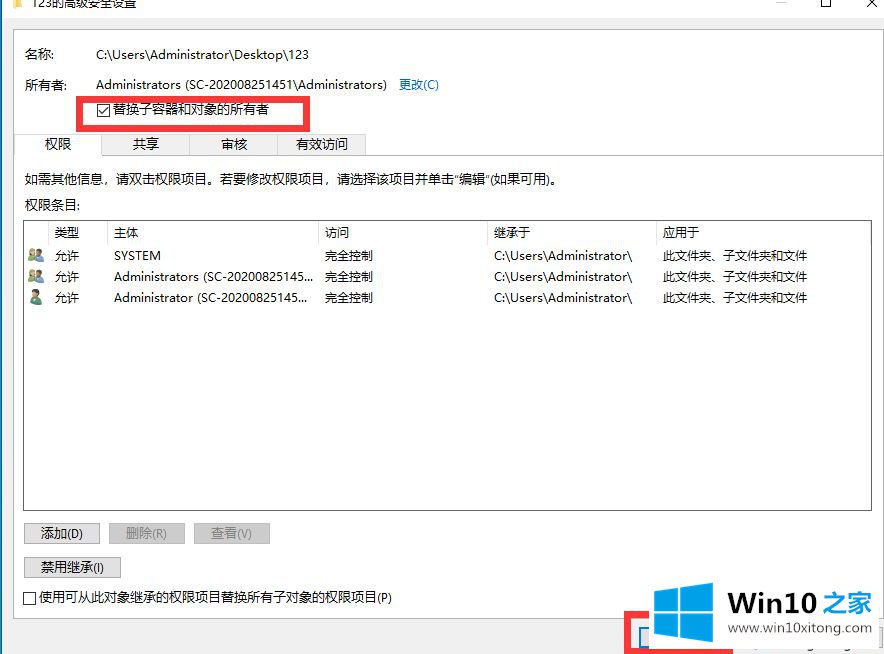
6.此时弹出变更所有权提示框,变更完成后即可打开访问文件。
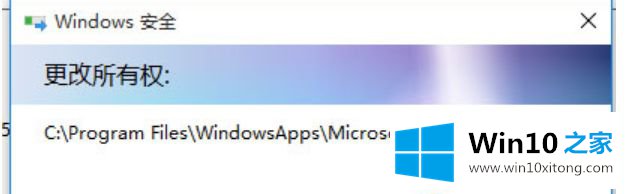
在使用win10电脑的过程中,不可避免地会出现各种问题。如果您刚刚遇到文件拒绝的问题,请尝试教程修复。
这篇教程到这里就已经是尾声了,本次教程主要给大家说了Win10系统文件拒绝访问无法打开的详细处理要领,解决方法很多种,如果你有更好的方法建议,可以给本站留言,谢谢大家。